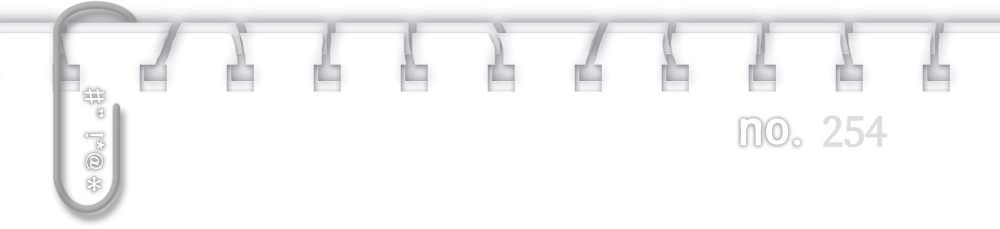
[예제 71] 포토샵, 고무도장 효과 만들기
- 두 가지 방법으로 사진을 이용하여 고무도장 효과를 만들어 봅시다. 고무도장을 만들 때나 빈티지한 연출을 하고 싶을 때 유용하게 사용할 수 있습니다.
* 고무도장 효과 만들기 *

* 나비 이미지는 Stock 및 마켓플레이스의 무료 이미지를 사용했습니다 *
[1] 한계값을 이용하는 방법
원하는 이미지의 파일을 엽니다.
[Ctrl]+[O]
흰색 배경에 피사체가 있는 사진이 좋습니다.


[2]
메뉴바의 [이미지(Image) - 조정(Adjustments) - 한계값(Threshold)]을 실행합니다.
값이 높을수록 이미지의 디테일이 합해져 단순화되고 값이 낮을수록 이미지의 디테일이 표현됩니다.
원하는 느낌으로 값을 줍니다.
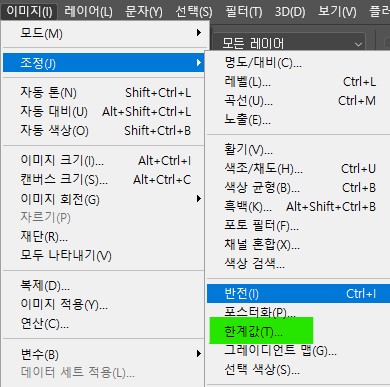


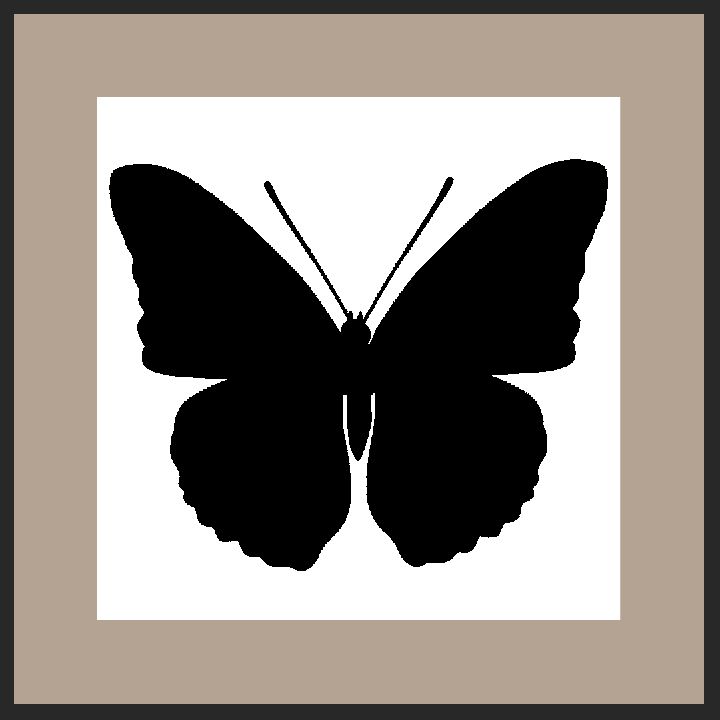

[3]
레이어 패널의 블렌드 모드를 곱하기(Multiply)로 설정합니다.사진의 흰 부분이 사라집니다.


[4] 필터 갤러리를 이용하는 방법
메뉴바의 [필터(Filter) - 필터 갤러리(Filter Gallery)]를 실행합니다.
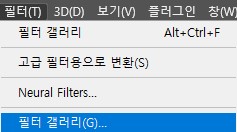
[5]
스케치 효과(Sketch)에서 도장(Stamp)을 선택하고 값을 조절합니다.
명암 균형(Light/Dark Balance)의 값이 높아질수록 어두운 면적을 많이 잡아 이미지가 단순해집니다.
매끄러움(Smoothness)의 값이 높을수록 디테일을 부드럽게 연결해 이미지가 단순해집니다.


[6]
사진 레이어의 빈 공간을 마우스로 더블클릭하여 레이어 스타일을 실행합니다.

[7]
레이어 스타일의 혼합 옵션(Blending Options) 탭에서 선택된 레이어(This Layer)의 왼쪽의 하얀 화살표 아이콘을 오른쪽으로 이동시킵니다.
이동할수록 사진의 흰 배경 부분이 사라집니다.

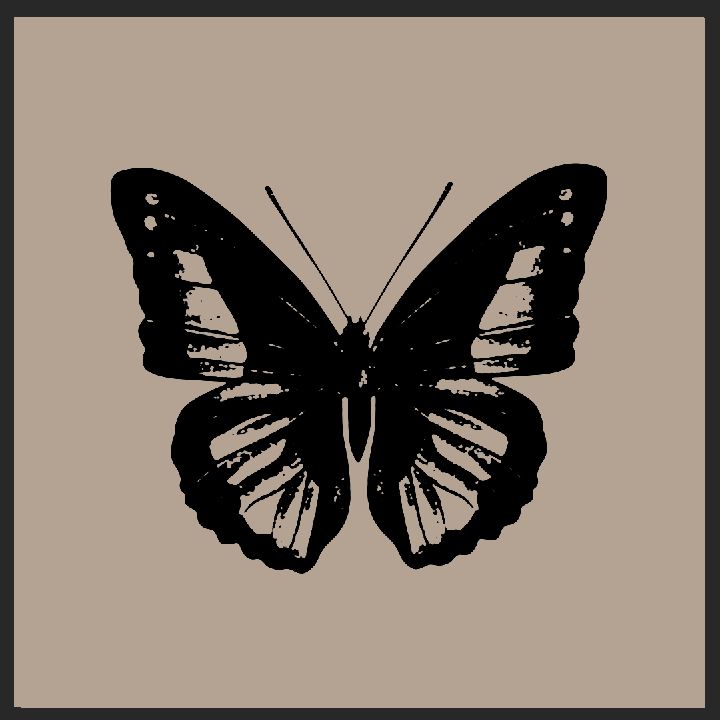
[8] 디테일 살리기
브러시 도구(Brush Tool) [B]를 선택한 뒤, 드라이 재질 브러시의 '청키 목탄색' 브러시를 선택합니다.
사진 레이어에 레이어 마스크 아이콘을 눌러 마스크를 추가합니다.

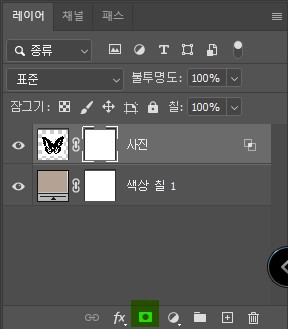
[9]
전경 색이 검은색인 상태에서 점을 찍듯 클릭하여 지워진 부분을 연출합니다.

[알게 된 것들 ] 👀 Potoshop/예시] - [예제70] 포토샵, 종이 질감 만들기
[예제70] 포토샵, 종이 질감 만들기
[예제 70] 포토샵, 종이 질감 만들기 - 종이 질감의 텍스처 이미지를 만들어 보자. * 종이 질감 만들기 * [1] 새 파일을 만들어 줍니다. [Ctrl]+[O] [2] 메뉴바의 [필터(Filter) - 렌더(Render) - 구름 효과 1(Clo
jllm.tistory.com
'👀 Potoshop > 예제' 카테고리의 다른 글
| [예제73] 포토샵, 원형 패턴 이미지 만들기 (0) | 2023.02.06 |
|---|---|
| [예제72] 포토샵, 엠보싱 도장 효과 만들기 (0) | 2023.02.05 |
| [예제70] 포토샵, 종이 질감 만들기 (0) | 2022.12.17 |
| [예제69] 포토샵, 스프레이 문자 만들기 (0) | 2022.12.16 |
| [예제68] 포토샵, 글리치 효과 만들기 (0) | 2022.12.14 |




댓글